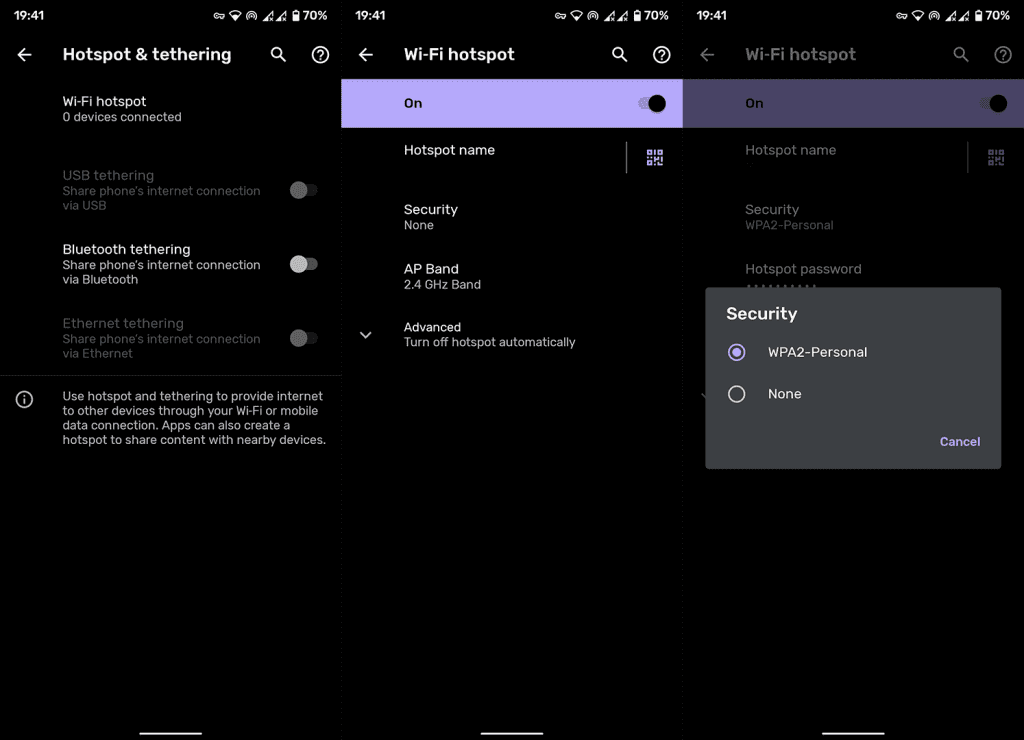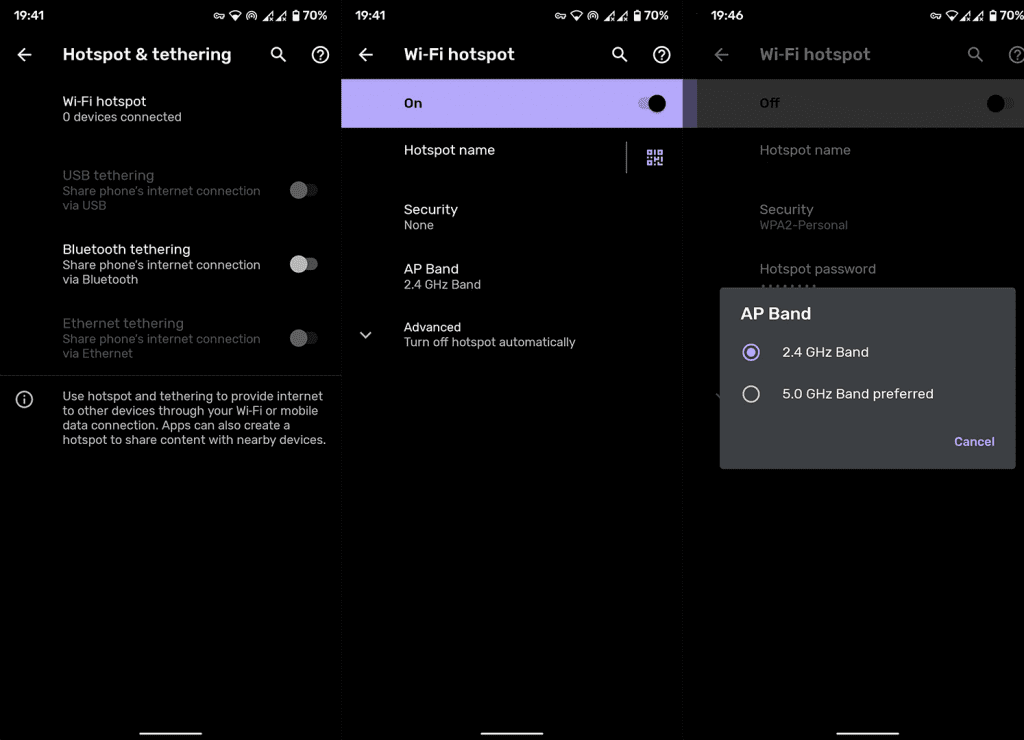El punto de acceso y la conexión suelen ser muy útiles. Los usuarios pueden compartir su red con otras personas o con sus propios dispositivos cuando surja la necesidad. Algunos de ellos (algunos que conozco personalmente) no pueden vivir sin él. Esto empeora las cosas cuando el punto de acceso simplemente no funciona en Android. Aprenda cómo abordar los problemas de puntos de acceso de frente con las instrucciones que proporcionamos a continuación.
Tabla de contenido:
- Comprueba tu conexión de red
- Deshabilitar Bluetooth y NFC temporalmente
- Eliminar contraseña WPA2
- Cambie la banda AP a 2,4 GHz
- Pruebe el anclaje de Bluetooth
¿Por qué mi punto de acceso no funciona?
Los problemas de hotspot son todo menos raros en estos días para tantos OEM que tienen problemas para pasar de una versión principal de Android a una más nueva. Sin embargo, el problema también podría estar de tu lado. Primero verifique su conexión de red , luego intente eliminar la contraseña y manténgase en la banda AP de 2.4GHz.
1. Verifique su conexión de red
Lo primero y más obvio que debe verificar es su conexión de red. Ya sea que esté utilizando el punto de acceso móvil para compartir Wi-Fi (ampliación) o datos móviles, es importante confirmar que todo funciona en ese departamento.
En primer lugar, abra cualquier aplicación que dependa de la conexión y confirme que todo está en orden. Si es así, vaya al siguiente paso. Por otro lado, si tiene problemas de conectividad, pruebe estos pasos:
- Reinicie su dispositivo y enrutador/módem Wi-Fi.
- Desconéctese de la red y vuelva a conectarse.
- Si usa datos móviles, asegúrese de tener datos disponibles. Además, restablezca APN y asegúrese de que su tipo de red preferido esté configurado en un valor recomendado (generalmente LTE o 3G).
- Restablecer configuración de red .
2. Deshabilitar Bluetooth y NFC temporalmente
Aunque esto es una posibilidad remota, podría ayudar. Puede intentarlo y deshabilitar Bluetooth y NFC para reducir la interferencia. Algunos usuarios dijeron que habilitar el modo Avión y deshabilitarlo les ayudó a resolver el problema.
De cualquier manera, pruébalo y compruébalo por ti mismo. Si aún no puede utilizar un punto de acceso móvil y otros dispositivos no pueden conectarse, asegúrese de verificar el siguiente paso.
3. Eliminar contraseña WPA2
Otra posibilidad remota, pero eliminar la protección con contraseña podría resolver el problema. Si no está seguro de cómo deshabilitar la contraseña en el punto de acceso móvil, consulte las instrucciones a continuación:
- Abre Configuración .
- Seleccione Red e Internet .
- Expanda las opciones y seleccione Hotspot y anclaje .
- Presiona Punto de acceso Wi-Fi .
- Presiona Seguridad .
- Seleccione Ninguno .
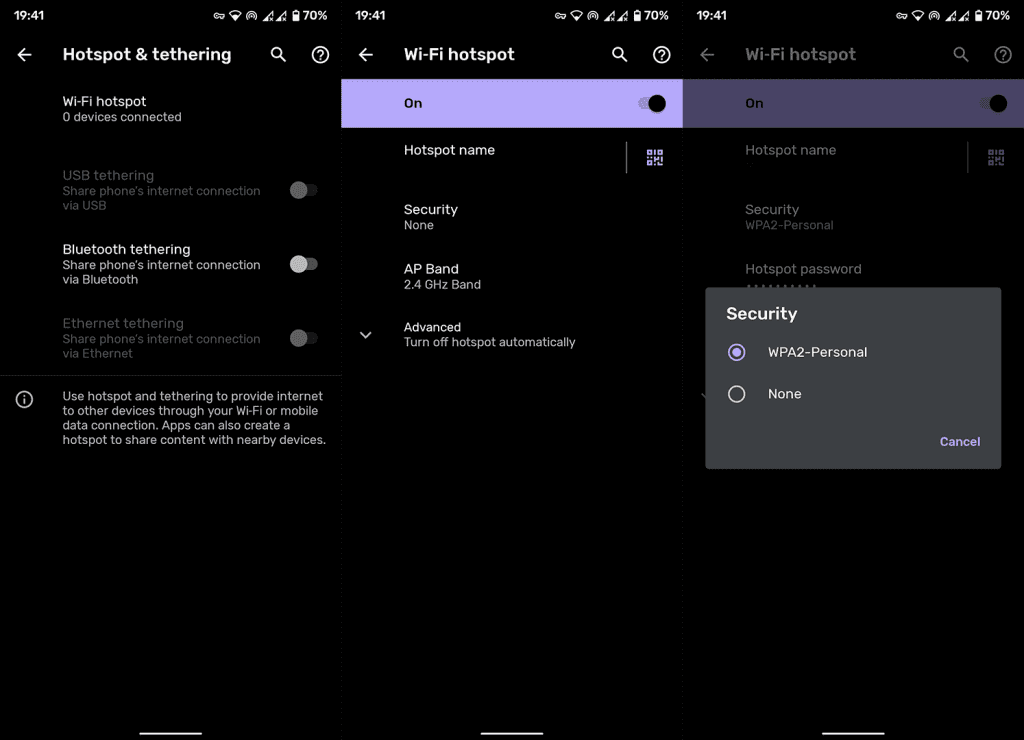
4. Cambie la banda AP a 2,4 GHz
Aunque su dispositivo admita la banda AP de 5 GHz, lo más probable es que el dispositivo receptor no la admita. Por lo tanto, asegúrese de cambiar a una banda AP de 2,4 GHz y vuelva a intentarlo.
Si eso no ayuda, pruebe la conexión Bluetooth. Aquí se explica cómo cambiar la banda AP en la configuración de Hotspot en Android:
- Navega de nuevo a Configuración > Red e Internet > Zona Wi-Fi y Anclaje > Zona Wi-Fi .
- Toque la banda AP y seleccione la banda de 2,4 GHz .
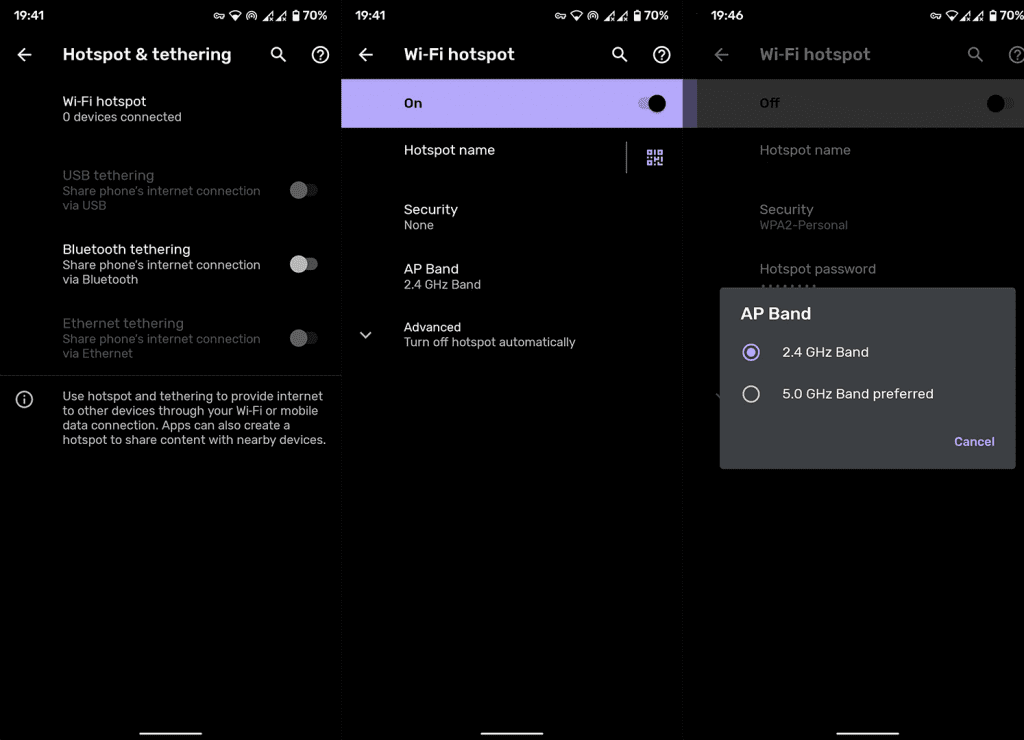
- Vuelva a encender el punto de acceso y busque mejoras.
5. Pruebe la conexión Bluetooth
Finalmente, si el punto de acceso aún no funciona en su Android, asegúrese de probar el anclaje de Bluetooth. Esta tecnología permite compartir la conexión a través de Bluetooth y es una alternativa al uso compartido regular de Wi-Fi.
Puede encontrar la opción en el menú Hotspot & tethering. Además, siempre existe la posibilidad de que su dispositivo tenga un problema subyacente y ese error impida que funcione el punto de acceso. Como notaron tantos usuarios que experimentaron problemas después de actualizaciones a medias. Por lo tanto, asegúrese de actualizar el firmware de su dispositivo y espere que el OEM haya solucionado el problema.
Con eso, podemos llamarlo una envoltura. Gracias por leer y visite nuestras páginas donde puede encontrar contenido nuevo regularmente.